想让你的PPT活起来吗?光有文字和图片有时候确实显得有点单调,就像一本会翻页的电子书,而插入视频,无疑是给幻灯片注入灵魂最直接、最有效的方法之一,它能瞬间抓住观众的注意力,让复杂的概念变得直观,让枯燥的数据变得生动,整个演示的专业感和吸引力都会提升一大截,下面我们就来彻底搞清楚怎么在PPT里把视频用得得心应手。
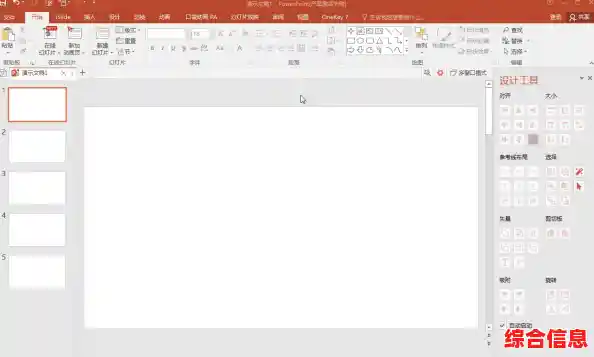
最基础的一步就是怎么把视频文件放进PPT里,这个操作其实非常简单,你打开你想要插入视频的那一页幻灯片,然后在顶部的菜单栏里找到“插入”这个选项,点开它,你会看到一大堆可以插入的东西,其中就有“视频”的按钮,点一下这个按钮,通常会给你两个选择:一个是“此设备”,意思就是从你自己电脑的文件夹里选一个视频文件;另一个可能是“联机视频”,就是从网上找一个视频链接贴进去,对于刚开始用的人来说,我们最常用的就是从“此设备”插入,点击它,然后就像在电脑上找照片一样,找到你存好的那个视频文件,双击它,或者选中后点“插入”,这个视频就乖乖地跑到你的幻灯片上来了,这时候你可能会发现视频占了好大一块地方,没关系,你可以用鼠标拖动它的四个角来调整大小,也可以直接按住视频本身把它拖到你想放的位置上,到这里,最基础的插入就完成了,你可以点一下幻灯片左下角的播放键预览一下,或者直接在编辑状态下点击视频上的播放键,看看效果。

仅仅把视频放上去还不够,要想让它真正为你所用,而不是一个碍眼的黑框,你得学会一些播放的控制技巧,不然可能会出现这种情况:你讲得好好的,一点击视频,它倒是开始放了,但可能没声音,或者一放完就黑着一个大屏幕,非常尴尬,插入视频后,一定要习惯性地去检查一下播放设置,当你用鼠标点击一下幻灯片上的视频时,菜单栏通常会多出一个“播放”的选项卡,点进去,里面的设置才是关键,首先是“开始”方式,这里有三个选项:“单击时”、“自动”和“跨幻灯片播放”。“单击时”最好理解,就是你用鼠标点一下视频,它才开始放,这样你最主动,可以控制播放的时机。“自动”呢,就是当你翻到这一页幻灯片时,视频自己就开始放了,适合那种需要营造氛围的开场。“跨幻灯片播放”比较高级,意思是即使你翻到了下一页幻灯片,这个视频还会继续在一个小窗口里播放,适合做画中画的效果,根据你的演示节奏来选,单击时”最保险。
然后你还可以设置视频是否循环播放,直到你按ESC键才停止,这个在展会或者循环演示的时候特别有用,还可以把“播完返回开头”勾上,这样视频放完就不会停在一个黑屏或者最后一帧画面,而是优雅地回到开头封面,显得很整洁,还有一个很重要的点是音量,一定要点开看看,确保不是静音状态,并且把音量调到合适的大小,免得现场要么鸦雀无声,要么突然吓人一跳,如果你只想播放视频的某一个片段,还可以使用“剪裁视频”功能,设定好开始时间和结束时间,非常方便。
我们来谈谈怎么能让视频和你的幻灯片风格融为一体,显得更高级,你不能就让一个视频光秃秃地放在白底上,那样会很突兀,这时候就要用到“格式”选项卡里的功能了,你可以给视频加一个边框,或者更常用的是选择一个“视频样式”,这些预设的样式能快速给视频加上阴影、柔化边缘或者立体的边框,立马就显得精致多了,你还可以给视频添加一个“海报帧”,这是什么意思呢?就是视频还没播放的时候,它静止显示的那个画面,默认是视频的第一帧,但可能第一帧不太好看,你可以在视频播放到你喜欢的那一帧时暂停,然后选择“海报帧”下的“当前帧”,这样视频的封面就变成你选的那个漂亮画面了,跟你的幻灯片主题更搭,如果你的视频背景比较杂乱,甚至可以尝试一下“颜色”里的“透明色”功能,或者设置“淡入淡出”的播放效果,让视频的开始和结束不那么生硬。
在PPT里插入和用好视频,绝不是一个简单的“插入”动作就完事了,它包含了前期的视频准备,插入的基础操作,播放的精细控制,以及最后的美化调整,只要你把这几个步骤都考虑到,并且根据你每次演示的具体内容灵活运用,你的幻灯片就再也不是静态的图片和文字堆砌,而会变成一个充满动态魅力和专业表现力的视听作品,牢牢吸引住你的观众。
